如何修復戰地6中的“未知錯誤”?一步一步
已發表: 2025-10-29你打開戰地6,準備比賽,突然彈出一條消息: “發生未知錯誤。”沒有代碼,沒有線索,只有挫敗感。它將您踢出大廳或阻止遊戲加載。不用擔心。本指南解釋了未知錯誤的含義、發生的原因、如何修復它以及如何防止它再次出現。這裡的一切都適用於 PC 和遊戲機玩家。
《戰地 6》中的“未知錯誤”是什麼?
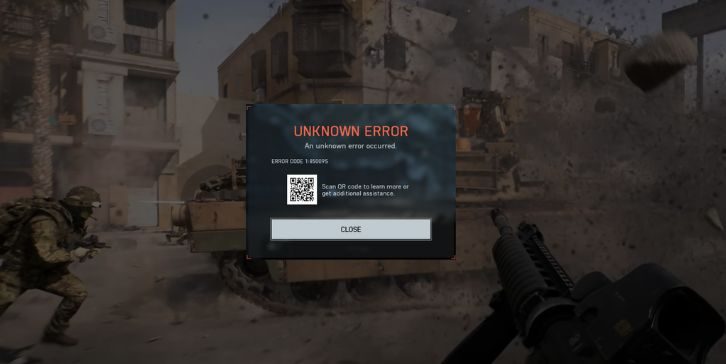
《戰地 6》中的“未知錯誤”是遊戲無法識別崩潰或連接問題的具體原因時使用的通用系統消息。這通常意味著遊戲客戶端無法通過 DICE 引擎與 Electronic Arts (EA) 服務器或本地系統正確通信。
此消息可能會出現在啟動時、匹配期間或遊戲中期的任何位置。有些玩家看到它被列為DICEONLINEERROR_UNKNOWN ,而其他玩家只是得到“未知錯誤”。 Steam、EA App、PlayStation 5 和 Xbox Series X|S 均對此進行了報導。有時這是本地問題,但通常與服務器問題或損壞的數據有關。
戰地6“未知錯誤”的常見原因
通常,當某些東西破壞了您的遊戲、EA 服務器或您的系統之間的鏈條時,就會出現此錯誤。問題可能不是你的錯。以下是玩家發現的最常見的觸發因素:
- 《戰地 6》服務器在高峰時段或新更新時超載。
- Steam 或 EA 應用程序中的遊戲文件損壞或丟失。
- 互聯網連接問題、Wi-Fi 不穩定或端口被阻止。
- 防火牆或防病毒工具阻止 EA App 或 Battlefield 網絡服務。
- VPN 或 DNS 過濾器會干擾 EA 服務器或匹配。
- 您的 EA 和控制台帳戶之間的帳戶權限或鏈接錯誤。
- 使用 EA AntiCheat 在 PC 上禁用安全啟動或 TPM,這可能會拒絕系統驗證。
如何修復戰地6中的“未知錯誤”?
不同的系統需要不同的方法,因此從快速修復開始,然後逐步過渡到高級修復。每種方法都針對問題鏈的一部分,直到《戰地 6》再次正常運行。
修復 1:重新啟動遊戲和啟動器
EA 應用程序或 Steam 與 DICE 引擎之間的臨時緩存問題可能會觸發此消息。重新啟動都會清除會話數據並重新連接到服務器。完全關閉遊戲和啟動器,等待幾秒鐘,然後重新啟動。許多玩家報告此後它就消失了。
修復 2:驗證或修復遊戲文件
損壞的文件會阻止《戰地 6》與 EA 服務器進行正確身份驗證。驗證會自動修復它們。
請按照以下簡單步驟修復文件:
- EA 應用程序:庫 → 戰地 6 → 管理 → 修復。
- Steam:庫 → 右鍵單擊《戰地 6》 → 屬性 → 安裝的文件 → 驗證遊戲文件的完整性。
完成後,重新啟動計算機並測試遊戲。
修復 3:檢查 EA 服務器狀態
有時問題根本不在於本地。 《戰地 6》服務器可能正在維護或負載過重。您可以查看help.ea.com或 X (Twitter) 上的@BattlefieldComm以獲取實時更新。如果服務器不穩定,等待往往是唯一的選擇。
修復 4:重置網絡設置
網絡不穩定或端口阻塞可能會導致您的 PC 或主機與 EA 服務器之間的通信中斷。重置網絡會重新連接所有端口並清除 DNS 緩存。
以下是您可以執行此操作的步驟:
- 關閉路由器和調製解調器的電源。
- 等待至少 30 秒,然後重新打開。
- 在 PC 上,打開命令提示符(管理員)並一一運行這些命令:
-
ipconfig /flushdns -
netsh int ip reset -
netsh winsock reset
-
- 重新啟動您的設備並再次測試《戰地 6》。
修復 5:允許 Battlefield 通過防火牆或防病毒軟件
安全軟件有時會阻止 Battlefield 可執行文件或 EA 應用程序連接到服務器。添加例外可以再次正常通信。

只需按照以下步驟操作:
- 打開Windows 安全 → 防火牆和網絡保護 → 允許應用程序通過防火牆。
- 單擊“更改設置” ,然後單擊“允許其他應用程序” 。
- 瀏覽到遊戲的安裝文件夾並添加Battlefield 6.exe和EAAntiCheat.GameService.exe 。
- 保存並重新啟動計算機。
修復 6:禁用 VPN 或 DNS 過濾器
VPN 服務和自定義 DNS 過濾器可以通過受限區域或不穩定節點路由流量。 《戰地 6》可能會將其視為可疑或與服務器失去聯繫。如果您使用 VPN,請斷開連接。如果您使用自定義 DNS,請切換到 Google 的公共 DNS (8.8.8.8 / 8.8.4.4)。之後,重新啟動遊戲。
修復 7:啟用安全啟動和 TPM (PC)
EA AntiCheat 需要在 BIOS 中激活安全啟動和 TPM 2.0。如果禁用,遊戲可能會在連接之前崩潰,從而導致此錯誤。
請按照下列步驟操作:
- 重新啟動電腦並進入 BIOS(通常按Del 、 F2或F10 )。
- 找到Boot → Secure Boot並將其設置為Enabled 。
- 檢查安全 → TPM或fTPM並啟用它。
- 保存更改並重新啟動計算機。
這使得 EA AntiCheat 能夠正確驗證您的系統。
修復 8:重新鏈接或註銷 EA 帳戶
當您的 EA 帳戶鏈接到多個平台時,權限不匹配可能會導致身份驗證錯誤。在任何地方註銷並重新登錄都會重置您的身份驗證令牌。
打開 EA 應用程序或控制台設置,註銷,關閉應用程序,然後重新登錄。如果您使用多台設備,請在 EA 帳戶網站上取消鏈接未使用的平台,然後重新鏈接您最常使用的平台。
修復9:重新安裝遊戲或等待官方修復
如果上述方法均不起作用,則問題可能出在 EA 方面的安裝損壞或補丁損壞。乾淨的重新安裝會刷新所有依賴項。
只需按照以下步驟操作:
- 從 EA App 或 Steam 卸載《戰地 6》。
- 重新啟動您的電腦或控制台。
- 如果可能,將游戲重新安裝到新驅動器。
- 再次啟動並測試。
如果仍然失敗,請查看EA幫助或DICE官方渠道。有時後端修復會在幾小時內推出。
避免日後出現《戰地 6》錯誤的預防技巧
保持設置健康有助於避免未來會話中出現“未知錯誤”。
- 保持《戰地 6》和 EA 應用程序更新。
- 避免服務器過載的高峰時段。
- 盡可能使用有線連接而不是 Wi-Fi。
- 玩遊戲時請勿使用 VPN 或過濾 DNS。
- 允許遊戲和啟動器通過防火牆。
- 如果您使用的是 Windows 11,請啟用安全啟動和 TPM。
- 大型更新後偶爾運行文件修復。
結論
《戰地 6》中的“未知錯誤”通常發生在遊戲與 EA 服務器失去連接或遇到本地文件或網絡衝突時。這很令人沮喪,但大多數玩家都會通過修復文件、檢查服務器或重置網絡來解決這個問題。
一旦您的設置穩定並更新,《戰地 6》應該會再次順利運行。如果您已嘗試了所有方法但仍然收到該消息,請聯繫 EA 支持並分享您的系統詳細信息。他們可以確認這是否是服務器端問題。
有適合您的其他修復方法嗎?發表評論並幫助其他人保持戰場運轉。
